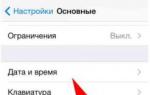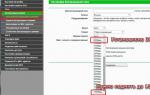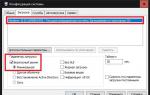Можно ли сделать скриншот на телефоне. Как снять и где потом искать скриншот в Android? Что такое Android
Многие люди при выборе мобильного телефона отдают предпочтение операционной системе "Андроид". Она удобна своей простотой. Даже новый владелец телефона сможет разобраться с Android. Эта операционная система имеет огромное количество возможностей. Иногда приходится задумываться, как на "Андроиде" сфотографировать экран. Что потребуется для воплощения задумки в жизнь? Можно ли вообще каким-нибудь образом сфотографировать происходящее на дисплее? Ответы на все эти вопросы будут даны ниже.
Способы создания скриншотов
Для начала следует отметить, что существует несколько вариантов решения поставленной задачи. Скриншоты на мобильном телефоне Android сможет сделать каждый. Но придется принять во внимание особенности конкретного смартфона.
Интересно, как на "Андроиде" сфотографировать экран? Предлагается:
- использовать системные возможности телефона;
- воспользоваться кнопками управления гаджетом;
- посредством дополнительных девайсов (для Samsung);
- работать со сторонними программами.
Во втором случае предусматривается несколько методов активации функции захвата изображения с дисплея. Далее будет рассказано обо всех возможных методах создания скриншотов на Android.
Системные возможности
Для начала рассмотрим способ, подразумевающий работу с настройками гаджета. Если человек задумался, как сфотографировать экран на "Андроиде" ("Самсунг Галакси"), можно воспользоваться одним очень интересным приемом.

Важно учесть, что предложенный вариант 100% работает на Samsung. Для создания снимка экрана потребуется:
- Включить смартфон. Перейти в главное меню гаджета.
- Открыть "Настройки".
- Перейти в раздел "Управление жестами" - "Действие при движении рук".
- Нажать на строчку Palm swipe to capture.
- Открыть страницу или картинку, которую необходимо заснять.
- Провести рукой (например, ладонью) по дисплею в направлении слева направо.
Проделанные действия приведут к тому, что экран будет заснят. Владелец телефона увидит сохранение снимка. Вот и все!
Кнопки в помощь
Но это только начало! Существует еще немало ответов на вопрос о том, как на "Андроиде" сфотографировать экран. Чаще всего владельцы смартфонов стараются использовать кнопки для воплощения задумки в жизнь. Это наиболее быстрое и безопасное решение. Только именно оно требует принимать во внимание особенности каждого мобильного телефона.

Как на "Андроиде" сфотографировать экран? Могут помочь следующие советы:
- Открыть нужную страничку и нажать одновременно на кнопку "Включить" и "Снижение громкости". Данный способ прекрасно работает на мобильных телефонах HTC, LG, Sony, Xiaomi, Motorola, Lenovo. Иногда вариант подходит для Samsung.
- Нажать на кнопку "Включить питание" и "Домой". Идеальный вариант для создания скриншотов на "Самсунге".
- Зажать одновременно кнопку Home и "Назад". Еще один прием, помогающий работать с "Самсунгом".
- Кликнуть на кнопку выключения телефона и выбрать в функциональном меню на экране пункт "Скриншот". Действует не на всех смартфонах.
Отныне понятно, как сфотографировать экран на "Андроиде" ("Самсунг" и ряд других телефонов). Можно заметить, что все предложенные методы весьма просты в освоении.
Дополнительные девайсы
Следующий совет актуален для мобильных от "Самсунга". У этого производителя есть специальный стилус под названием SPen. Он позволяет быстро захватывать изображение на дисплее.
Как именно действовать в таком случае? Предлагается действовать приблизительно так:
- Открыть нужное изображение на телефоне.
- Достать SPen. Нажать на кнопку активации устройства.
- Дважды консуться экрана смартфона.
Произойдет сохранение полученного изображения. Найти его можно будет в Pictures/ScreenShots или Pictures/ScreenCapture.
Программное обеспечение
Как на "Андроиде" сфотографировать экран? Можно загрузить дополнительную программу для своего мобильного телефона, предназначенную для захвата изображения с дисплея. Этот способ имеет ряд своих плюсов и минусов. Например, во всех программах предусматривается свой метод активации - где-то необходимо запустить приложение, открыть картинку на телефоне и нажать на соответствующую кнопку, а некоторый софт позволяет захватывать изображение встряхиванием.

На сегодняшний день для создания скриншотов на "Андроиде" можно воспользоваться программами:
- "Скриншот" (для "Самсунга");
- Easy ScreenShot.
Это не исчерпывающий список. Все подобные программы можно зайти в Play Market. Именно здесь предлагается загружать полностью безопасные и проверенные программы! Теперь понятно, как сфотографировать экран телефона "Андроид".
Как сделать скрин с телефона и что такое скриншот? Скриншот — это снимок изображения на экране телефона. Все современные смартфоны имеют функцию скриншота , но на разных моделях устройств она осуществляется способами, заложенными производителем.
В какой ситуации полезен скриншот ?
Снимок экрана необходим, когда нужно быстро что-то зафиксировать в памяти девайса или же отослать собеседнику, например:
— сервисная служба для устранения неполадок задает владельцу устройства вопросы о том, какая именно ошибка его беспокоит. Самый доступный способ понять друг друга — показать сотруднику сервиса наглядное изображение;
— если вы хотите показать собеседнику список ваших приложений или медиафайлов , переписывать их названия вручную — это слишком утомительно, гораздо проще отослать ему изображение в видескрина ;
— скриншот помогает зафиксировать для себя настройки какой-либо программы или смартфона в целом;
— для того чтобы показать кому-то свое местоположение, достаточно лишь открыть карту, определить свою позицию, сделать снимок экрана и отправить его собеседнику;
— если нужно отправить контакт или другую информацию вам не придется набирать ее вручную. Для этого достаточно отправить скриншот с ее изображением;
— скриншотом можно выслать информацию, защищенную от копирования.
Как сделать скриншот на своем телефоне?
Действия, позволяющие сделать скрин , разнятся для смартфонов с различными операционными системами и производителями, захват экрана тоже зависит от этих факторов. Самые популярные на данный момент ОС — это Android , Windows Phone и Apple iOS .
Скриншот на Android
Рассмотрим способы создания скрина , не подразумевающие скачивания специальных программ:
— HTC Desire S требует одновременно зажать кнопки «домой» и включения-выключения аппарата, снимок экрана будет автоматически отправлен в папку с фотографиями;
— Для новых моделей Samsung Galaxy нужно одновременно нажать кнопки «Домой» и «Назад», скрин будет сохранен в специально отведенной папке «ScreenCapture» ;
—Samsung Galaxy S II отличается от последующих моделей, для него нужно зажать «Домой» и кнопку блокировки;
— Sony Ericsson Xperia делает снимок экрана при нажатии кнопок блокировки и уменьшения громкости;
— Для любого мобильного устройства на платформе Android 3.2 нужно нажать и удерживать до выполнения скрина кнопку запуска недавних программ;
— Смартфоны на ОС Android 4.0 поддерживают функцию скриншота , осуществляемую посредством нажатия одновременно кнопок уменьшения громкости и включения-выключения.
Скриншот на iOS
Чтобы сделать скриншот на любом мобильном устройстве от Apple необходимо нажать на кнопку «Домой», затем не отпуская ее нажать кнопку блокировки (она же включения) и удерживать их в течении двух-трех секунд. Выполнение скриншота сопровождается характерным звуком, снимок экрана сохранится в папке с фотографиями.
Скриншот на Windows Phone
Для смартфонов
на базе Windows
Phone
8 сделать скрин
можно одновременным зажатием кнопки «Пуск» и выключения, их нужно удерживать в течении нескольких секунд.
Программные обеспечения постоянно обновляются, например, для Windows
Phone
8.1 необходимо уже зажимать кнопки увеличения громкости и выключения. В любом случае сделанный снимок будет сохраняться в фотографиях.
Не получается сделать скриншот ?
Е
сли Вы не нашли свой телефон в списке вышеперечисленных устройств, или же действие не приводят к результату — не стоит расстраиваться. Вы можете делать снимок экрана при помощи приложений из Google
Play
, наиболее востребованными являются:
— Screenshot
Ultimate
;
— Скриншот
;
— Screenshot
;
— No Root
Screenshot
It.
Как использовать приложение «Скриншот легкий»?
Данная программа позволяет не только делать скрины
, но и редактировать их, а затем отправлять вмессенджерах
или по почте. Найти ее в Google
Play
можно по запросу «скриншот»
.
Затем следует установить приложение «Скриншот
легкий» на свое устройство.
Далее запускаете программу и для начала работы нажимаете «Начать захват»
, снимок будет сохранен в созданной папке «ScreenCapture»
. Если есть необходимость, Вы можете изменить хранилище, как и расширение файла, а также развернуть изображение и поменять цветовую гамму.
(Visited 8 870 times, 1 visits today)
У современных пользователей часто возникает необходимость в быстрой фиксации информации и передаче её другим пользователям. Для этого разрабатываются функции, которые позволяют делать скриншот на Андроиде. Кроме того, существуют специальные приложения, дающие возможность получить снимок экрана. Также можно сделать скриншот через компьютер.
Варианты для создания скриншота менялись в зависимости от версии операционной системы Android. На первых телефонах с этой системой функция не была встроена, поэтому пользователям приходилось самостоятельно добавлять её. Это относится к Андроиду 2.3 и ниже. Если рассматривать старые версии Самсунга или Алкатель, то скриншот на телефоне Андроид в этих моделях можно сделать при помощи одновременного нажатия кнопок «Домой» и «Назад».
Функция стала стандартной в третьем поколении операционной системы. У пользователей появилась возможность воспользоваться кнопкой «Недавние программы» и сделать скан рабочего стола. Файл сохраняется в «Галерею». Этот вариант не будет работать с современными моделями смартфонов, но подойдёт владельцам старых телефонов.
При помощи кнопок уменьшения громкости и блокировки можно сделать скриншот экрана на Андроиде версии 4.0 и выше. Пользователь может воспользоваться копией из меню, если на смартфоне применяется кастомная прошивка.
Варианты для разных телефонов
Производители фирменных смартфонов стараются облегчить использование своих гаджетов, разрабатывая дополнительные способы для создания скриншотов. Например, в телефоне Самсунг с версией 2.3 необходимо одновременно нажать кнопки «Назад» и «Домой», подержать несколько секунд и отпустить. На моделях Samsung Galaxy S2 также используется этот вариант. Также можно сделать скриншот экрана на Android при помощи клавиш включения и уменьшения громкости.
Для версий смартфона Galaxy A3 и J3 используются клавиши «Включение» и «Домой». На первом смартфоне можно использовать этот вариант и описанный выше, а на втором - только этот.
У современных моделей есть возможность сделать принтскрин при помощи жестов. Для этого необходимо провести ребром ладони справа налево или наоборот. Жестовую функцию пользователь должен подключить самостоятельно. Для этого нужно:
- Открыть настройки.
- Перейти в раздел «Управление».
- Найти «Управление ладонью».
- Выбрать «Снимок экрана».

Пользователи HTC могут снять рабочий стол телефона универсальным способом - нажатием кнопок блокировки и уменьшением громкости. Фирменный метод заключается в использовании клавиши «Включение» и «Домой». Необходимо пробовать два варианта, так как не на всех моделях можно использовать первый способ.
Производители современного гаджета Xiomi предлагают пользователям два дополнительных варианта, к ак сделать скриншот экрана на Андроиде:
- Одновременное использование клавиш в виде трёх полосок и уменьшения звука.
- Опция Screenshot, которая находится в верхней панели меню.
Компания LG разработала приложение QMemo, которое делает снимки и позволяет обработать их в редакторе. Также пользователи могут использовать универсальные методы. Программа располагается в панели уведомлений.
Фирменное приложение есть у смартфонов Lenovo. Найти опцию можно в выпадающем меню или после нажатия кнопки блокировки.
Смартфоны Asus Zenfone также способны похвастаться фирменными фишками. Пользователи могут делать скриншоты одним касанием, но для этого необходимо настроить некоторые параметры в смартфоне:
- Перейти в меню.
- Открыть «Индивидуальные настройки».
- Выбрать «Кнопку последних приложений».
- Назначить действие для клавиши.
Если используется модель Zenfone 2, то необходимо перейти в меню быстрых настроек. В дополнительных настройках нужно выбрать функцию «Скриншот». Кнопка появится в падающем меню.
Использование компьютера
Сделать Print Screen экрана можно при помощи ноутбука. Для этого необходимо будет использовать специальные программы. Например, для создания автоматического снимка можно скачать ADB Run.
Пользователю необходимо включить режим отладки по USB на телефоне, подключить его к ноутбуку и перейти в меню программы. Все данные вбиваются при помощи клавиатуры. Действия для создания снимка:

Есть другое приложение - MyPhoneExplorer. Утилита устанавливается на компьютер. Инструкция по работе с ней:
- Запустить приложение и нажать на кнопку «Добавить пользователя».
- Откроется небольшое окно, где нужно выбрать вторую строчки и USB-кабель. Подтвердить действие.
- Подождать некоторое время, пока программа подключится к смартфону.
- В верхнем меню выбрать «Разное», кликнуть на вторую строчку в открывшемся окне под названием «Клавиатура телефона».
- На компьютере появится экран телефона, необходимо кликнуть на иконку дискеты.
- Дать название снимку и сохранить в папку на компьютере.
Плюсом этих программ является то, что они сохраняют снимки на жёсткий диск. Пользователю будет удобнее работать со скриншотами для дальнейшего редактирования.
Специальные приложения
В Play Market можно найти приложения, которые позволяют делать скрин на Андроиде. Некоторые из них требуют получения Root-прав, например, Screenshot ER, OK Screenshot и т. д. Кроме этого, существуют быстрые и простые варианты. Программа Screenshot Capture предоставляется бесплатно. Пример создания скриншота в Вайбере:

При помощи приложения можно сделать скрин переписки в любом мессенджере. Сохранённую картинку нужно отправить в личные сообщения.
Приложение «Скриншот» также является бесплатным. Интерфейс программы понятен. На первой странице расположено три раздела:
- Начало съёмки.
- Переход в галерею.
- Переход в настройки.
Screenshot Ultimate - приложение не требует Root-права, но в нем есть реклама. В программе существует встроенный редактор. Скриншоты можно отправлять из приложения в мессенджеры. Есть функция, которая позволяет выделить несколько файлов.
Screenshot Pro позволяет делать скриншоты одним касанием. На экран телефона выводится иконка приложения, при нажатии на которую производится снимок.

Приложение NO Root Screenshot it требует наличия root-прав, но можно воспользоваться и неофициальной версией. В программе доступен редактор. Минусом является то, что автоматически снимки могут сохраняться в разных местах. Папки, в которых могут находиться снимки:
Пользователи смартфонов могут скриншотить экран различными способами. Также существуют специальные приложения. Они устанавливаются на телефон и позволяют в одно касание произвести снимок экрана. Если эти способы не помогают, тогда можно воспользоваться компьютером. Для этого также необходимо скачать приложение и установить его на ПК.

Как сделать скриншот на андроиде этот вопрос рано или поздно возникает у любого пользователя. Смартфоны на системе Андроид конечно же имеют эту функцию. Но чтобы ей воспользоваться нужно знать как ее активировать, потому что специальной кнопки на виртуальной клавиатуре или в меню нет на большинстве телефонов. Из нашей инструкции вы узнаете все возможные способы создания скриншотов на Android.
Данный способ эффективен на большей части смартфонов с установленной операционной системой Android. В андроид начали встраивать функцию создания снимков экрана этим методом с версии 4.0. Для получения скриншота нужно нажать и удерживать определенную комбинацию клавиш. Неизвестно кто именно придумал эту комбинацию, но найти ее самостоятельно практически невозможно. В системе нет никаких подсказок, поэтому в данном случае помогут только знания о том как это сделать. Создать снимок экрана можно за 2 простых шага:
- В одно и тоже время нажать клавишу Включить и кнопку Уменьшение громкости .
- Держите их нажатыми не менее 2-х секунд, после этого будет слышен звук щелчка затвора фотоаппарата. Можно отпускать.

Ваш скриншот готов. Найти его можно на внутренней памяти смартфона в каталоге:/Pictures/Screenshots.
Вроде бы все просто и понятно, но на этом ответ на вопрос как сделать скриншот на андроиде не заканчивается. А все потому что многие производители заботясь об удобстве пользователей смартфонов своих марок, встраивают дополнительные варианты создания снимков экрана. Читайте дальше и узнаете как сделать скриншот на андроиде на смартфоне вашего производителя.
Как сделать скриншот на самсунге
Для того чтобы сделать скриншот на самсунге есть несколько способов. Они зависят от конкретной модели телефона этого производителя.
Благодаря своему достаточно неплохому качеству старые модели самсунг до сих пор используются. Так вот на моделях, таких как Samsung Galaxy S и подобных скриншот делается так:
- Одновременно нажимаются кнопки Назад и Домой .
- Комбинация удерживается 2 секунды.
Если же у вас более поздняя модель Samsung, такая как Samsung Galaxy s2 или планшет Galaxy Tab 2, то вы можете использовать универсальный способ из самого первого пункта.

Пользователям самых современных устройств из линеек Samsung Galaxy a3, Samsung Galaxy j3 и т.д. ждет третий способ создания скриншота.
- Одновременное нажать кнопки Включение и Домой.
- Удерживать комбинацию не менее 2-х секунд до щелчка затвора фотоаппарата.

Интересная особенность — есть смартфоны на которых работают оба последних варианта, а есть те, где работает только второй способ.
Как сделать скриншот с помощью жеста на самсунге
Для любителей новых технологий самсунг приготовил еще один способ создания скриншотов — с помощью жестов. Согласитесь, достаточно эффектно провести ребром ладони над экраном и получить скриншот. Выглядит как фантастический фильм, тем не менее это уже реальность.
Этот способ создания скриншотов по умолчанию не активирован. Для активации этой функции нужно:
- Зайти в меню настроек - раздел Управление - Управление ладонью .
- Выбрать опцию Снимок Экрана .
На всех телефонах самсунг созданные скриншоты доступны в папке Pictures/ScreenCapture.
Как сделать скриншот на htc
Если вы являетесь владельцем смартфона HTC у вас есть 2 способа сделать скриншот:
- Универсальным по одновременному нажатию и удержанию кнопок Включить и Громкость .
- Одновременное нажатие и удержание кнопок Включение и Домой . Этот вариант работает не для всех моделей HTC, поэтому если таким способом сделать скриншот не удается, возвращаемся к универсальному способу.
Как сделать скриншот на Xiaomi
Устройства китайского производителя Xiaomi имеют встроенные дополнительные функции для создания скриншотов. Причем таких функций две:
- Скриншот можно создать путем одновременного нажатия и удержания кнопки меню (3 полоски) и Громкость .
- Можно использовать иконку Screenshot , которая находится в выпадающем меню панели уведомлений — шторке.
Производитель LG пошел еще дальше в своем стремлении угодить любителям скриншотов. В программной оболочке есть собственное приложение Quick Memo . Эта программа делает скриншоты и позволяет обрабатывать их во встроенном редакторе. Вы сможете обрезать края снимка, добавить стандартные изображение или надписи.
Для запуска этой программы нужно:
- Опустить шторку панели уведомлений.
- Нажать на иконку приложения Quick Memo .

Все эти удобства не исключают возможности делать скриншоты на телефонах LG универсальным методом.
Встроенной собственной функцией по созданию скриншотов могут похвастаться и смартфоны Lenovo. Оболочка собственного производства VIBE UI успешно справляется с этим. Опцию по созданию снимка экрана можно вызвать двумя способами:
- С помощью выпадающего меню.
- С помощью меню кнопки выключения и блокировки смартфона.

Конечно же, эти способы работают параллельно с описанным в первом пункте универсальным методом.
Свои особенности создания скриншотов есть и у устройств Asus. Оболочка ZenUI, которой оснащены Zenfone и Zenfone2 позволяет делать скриншоты одним касанием. Это очень удобно. Для того чтобы активировать эту полезную опцию нужно проделать следующие действия:
- Открыть раздел Индивидуальные настройки Asus .
- Выбираем Кнопку последних приложений .
- Кнопке назначаем действие Нажать и удерживать для снимка экрана .
Теперь эта кнопка будет делать вам скриншоты при долгом нажатии на нее.
Инструкция для Asus Zenfone 2:
- Открываем меню быстрых настроек с домашнего экрана.
- Заходим в раздел Дополнительные настройки и выбираем пункт Скриншот
Теперь сделать снимок экрана можно из быстрых настроек. Нужно нажать на иконку скриншота, которая появилась там после наших манипуляций.
Телефоны известного китайского производителя Meizu также оснащены своими вариантами производства скриншотов.
Кроме универсального способа, в зависимости от модели, у них есть еще пара в запасе:
- Нажатие и удержание не меньше 2-х секунд кнопок Включение и Домой .
- Нажатие на иконку скриншота в шторе меню уведомлений.
Как сделать скриншот на Android 6 и Android 7
В последних версиях операционной системы Android инженеры Google все таки пришли к тому, что пользователям удобнее делать скриншоты одним касанием. Неизвестно, догадались ли они об этом сами или их завалили просьбами владельцы телефонов с большими диагоналями, но факт остается фактом. В ОС Андроид 6 появилась возможность создания скриншотов одним касанием.
Как сделать скриншот с помощью приложений из Google Play
Конечно же разработчики приложений не обошли тему скриншотов. И это неудивительно. Ведь когда пользователю надо создать снимок экрана и он не находит его в меню и настройках, ди и о том что надо жать 2 кнопки, еще и одновременно, он тоже не догадывается, на помощь приходит PlayMarket. Пользователь идет туда и находит приложения для создания скриншотов. Затем он может пользоваться ими годами в полной уверенности, что это единственный вариант как сделать скриншот на андроиде.
Приложения для создания скриншотов, как правило, имеют больший функционал по сравнению с встроенными вариантами. Обычно это выражается в
- возможности редактирования сделанного только что изображения;
- созданием кнопки, позволяющей делать скриншот одним касанием;
- необычными способами создания скриншота — жесты или встряхивание телефона.
Самые популярные из подобных приложений:

Качайте их и используйте, если необходим более полный функционал.
Итак, сегодня вы узнали как сделать скриншот на андроиде на телефонах любых производителей. Теперь вы с легкостью сможете создавать скриншоты себе и помогать друзьям на любом Андроид устройстве.
Подписывайтесь на наш канал в Яндекс.Дзен - там вы найдете еще больше интересных и полезных материалов
- После установки программы открываем что хотим заскринить и жмем уже знакомую клавишу Print Screen;
- Выделяем нужную область;
- Нажимаем на иконку загрузки. Готово, ссылка на скриншот находится у нас в буфере обмена – достаточно нажать комбинацию клавиш Ctrl + V для вставки ссылки.
- Android 2.3 и ниже. Для устройств этой операционной системы не предусмотрено штатной функции создание скриншотов, поэтому придется поискать специальное приложение;
- Андроид 3.2. В версии 3.2 для создания снимка экрана нужно удерживать кнопку «Недавние программы»;
- Android 4.0. Скриншот экрана создается одновременным нажатием кнопок питания и понижения громкости;
- Samsung под управлением Android. Здесь существуют 3 способа – попробуйте каждый, какой-нибудь да подойдет. 1) Одновременное удержание кнопок «Домой» и «Питание»; 2) Удержание «Громкости вниз» и «Питания»; 3) Проведение ребром ладони по экрану устройства слева направо.
Работая с высокодоходными инвестиционными проектами, часто возникает необходимость сделать скриншот экрана. Например, чтобы показать свою выплату или успехи в построении структуры. А столкнувшись с проблемой или трудным вопросом, скрин просто необходим, чтобы собеседник мог понять в чём дело и помочь вам.
Общаясь с новичками, я заметил, что некоторые не знают как сделать скриншот экрана. Многие из них просто берут телефон, фотографируют экран монитора, перекидывают на компьютер фото и отправляют:)
О том, как сделать снимок экрана на компьютере, я расскажу в первую очередь. Следом уделим внимание специальной программе, с помощью которой можно не только заскринить экран, но и автоматически загрузить изображение в интернет. А так как многие любят сидеть с мобильных устройств, в конце статьи разберем, как сделать скриншот на устройствах с системой Android (Samsung, Sony), iOS (Iphone и Ipad) и Windows Phone (Nokia Lumia). Поехали.
Как сделать скриншот экрана на компьютере или ноутбуке в Windows
Нужно открыть то, что хотим заскринить и нажать на кнопку Print Screen (может называться Prt Scr SysRq, Prtsc). Обычно она расположена в правой верхней части клавиатуры, как показано на изображении:
На ноутбуках для снятия скриншота может понадобиться нажать не одну клавишу, а комбинацию Fn + Print Screen. Связано это с тем, что на ноутбуках используется урезанная клавиатура, и одна клавиша может отвечать сразу за 2 функции. Для активации второй функции требуется удерживать клавишу “Fn”, которая обычно расположена слева в нижней части клавиатуры.
И так, после нажатия на Print Screen (или Fn + Print Screen на ноутбуке) мы сделали скриншот, но он пока ещё находится в памяти компьютера, поэтому его нужно сохранить. Для этого заходим в меню Пуск > Все программы > Стандартные > Paint и нажимаем комбинацию клавиш Ctrl + V . При необходимости можно отредактировать изображение (обрезать, выделить цветом и т.д.). Когда всё готово, нужно выполнить последний шаг, нажимаем Файл > Сохранить как и задаём имя файлу.
Программа для скриншотов SSmaker
Если скриншот нужно отредактировать (напр. размыть часть изображения, выделить стрелками, линиями) или сохранить на компьютер, тогда жмем на иконку “открыть в редакторе изображений”.
Как сделать скриншот на телефоне (Андроиде, iOS, Windows Phone)
Если на компьютерах и ноутбуках с созданием скринов всё более-менее понятно, то на планшетах и телефонах это несколько сложнее. Дело в том, что на мобильных устройствах для этой цели не предусмотрено специальной клавиши, а используются комбинации кнопок.
Как сделать скриншот на iOS
Начнем с iOS , на котором работают планшеты Ipad и телефоны Iphone. Нам потребуется нажать одновременно “Home” (круглая кнопка внизу) и кнопку включения/выключения. Полученное изображение сохранится в приложении “Фото” на вашем устройстве.
Как сделать скриншот на Андроиде
Создание скринов на устройствах Android имеет свои особенности. А именно, способ и его наличие зависит от версии ОС.
Сделанные изображения будут находиться в приложении “Галерея”.
Если у вас телефон Nokia Lumia и операционная система Windows Phone, то и для вас есть инструкция:) Для создания скрина в версии Windows Phone 8, нужно нажать на кнопку питания и кнопку “Win”. Для более новой версии – Windows Phone 8.1 нужно одновременно нажать кнопку увеличения громкости и кнопку питания.
Как разместить скриншот в интернете
Данный раздел можете пропустить, если вы поставили программу SSmaker или аналогичную.
Здесь всё просто – вам нужно зайти на любой хостинг картинок и загрузить туда полученный скриншот. Например